登录
- 微信登录
- 手机号登录
微信扫码关注“汇帮科技”快速登录
Loading...
点击刷新
请在微信【汇帮科技】内点击授权
300秒后二维码将过期
二维码已过期,点击刷新获取新二维码
登录
登录
其他登录方式
来源:汇帮科技 修改日期:2025-11-25 10:00
在数字信息交互成为常态的今天,图片几乎贯穿了我们工作与生活的每个环节。从社交分享到内容创作,从文档处理到线上提交,一张图片的尺寸与文件大小,往往直接决定了它能否顺畅地完成其使命。平台规则各异,存储空间有限,传输速度有要求,这些现实因素使得掌握图片尺寸调整技术,不再是设计师的专属,而成为一项实用的通用技能。本篇文章旨在提供一套清晰、直接的图片尺寸调整方法。我们将避开晦涩的专业术语,专注于实际可行的步骤,让你能快速上手,高效地处理手头的图片,满足不同的应用场景。
软件名称:汇帮图片处理器
下载地址:https://www.huibang168.com/download/XwByxR1noPx3
这款软件专注于图片的批量处理,界面设计直观,操作逻辑简单,即便是第一次使用这类工具的用户,也能轻松掌握。你可以通过其官方网站获取安装程序。
详细操作步骤
步骤一:启动软件后,你会看到左侧的功能菜单。请点击“批量改尺寸”选项。接着,在右侧区域导入你需要处理的图片。支持直接选择文件或整个文件夹,也可以将图片批量拖拽到窗口内。软件对图片的格式和初始大小没有限制。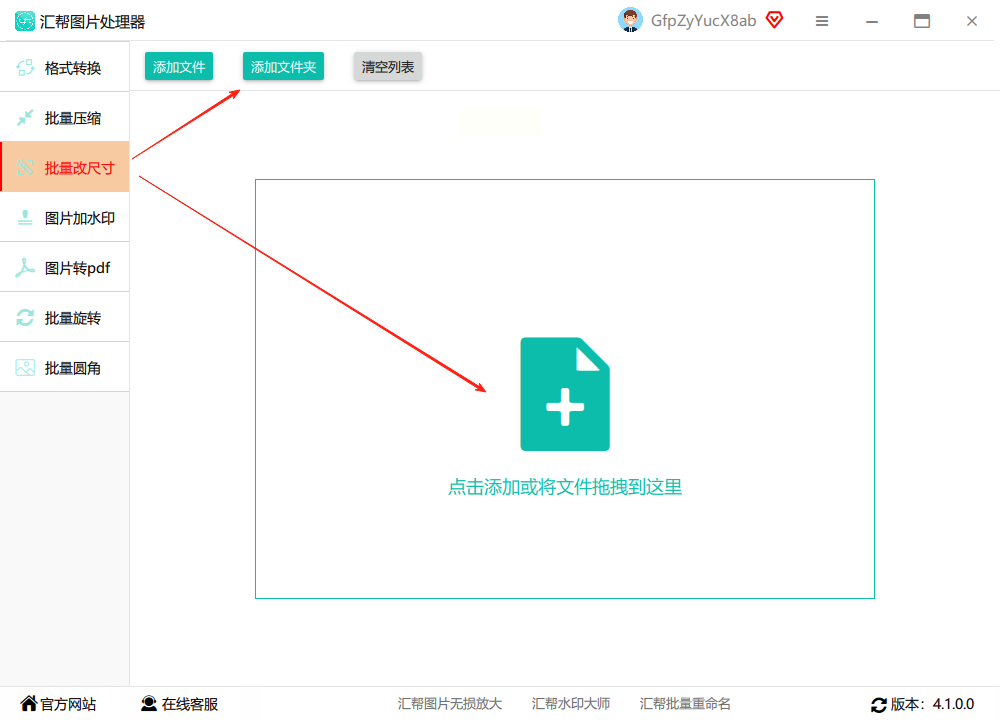
步骤二:所有图片导入后,界面会显示预览。找到“等比缩放”选项,如果希望图片按原比例调整,就勾选它。同时,确保勾选“指定尺寸”选项,激活尺寸输入框。在“放大类型”下拉菜单中,建议选择“等比例放大”,这样能保证图片不变形。操作时,注意观察左侧的预览图,它会实时反馈调整效果。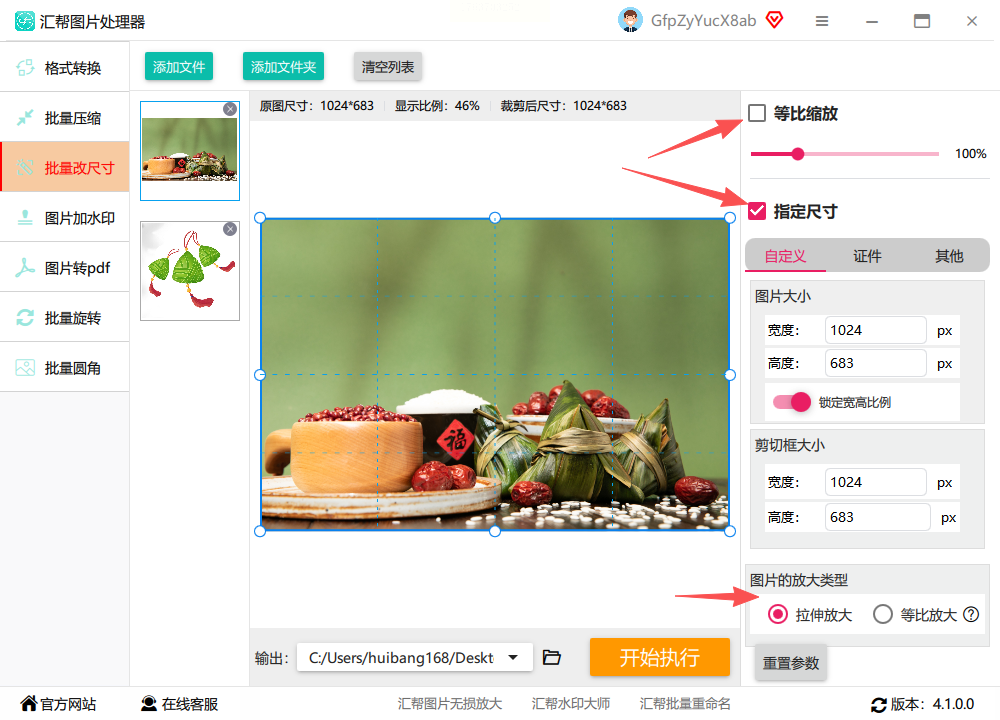
步骤三:尺寸设置满意后,需要指定处理后的图片保存在哪里。找到“输出路径”设置,它决定了新文件的存储位置。软件默认会保存在电脑桌面,你也可以点击浏览,自定义一个文件夹。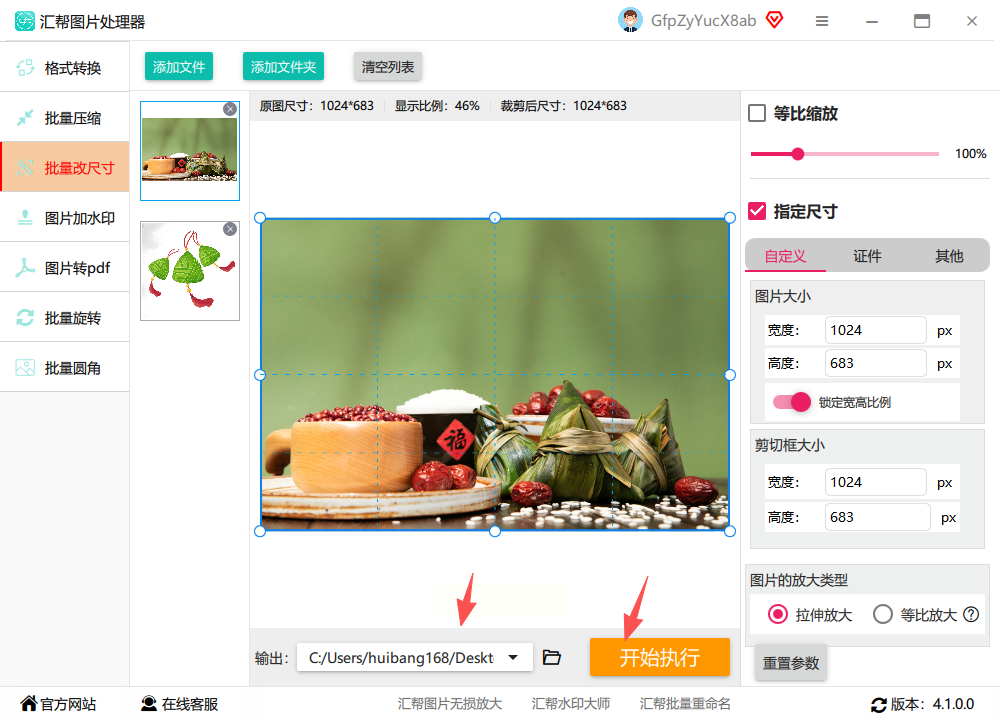
步骤四:最后,点击界面上的“开始执行”按钮。软件会开始处理,速度很快。处理完成后,系统不仅会生成调整尺寸后的新图片,还会自动保留原始文件。这意味着你的原图安然无恙,画质没有任何损失,同时得到了一个符合尺寸要求的新文件。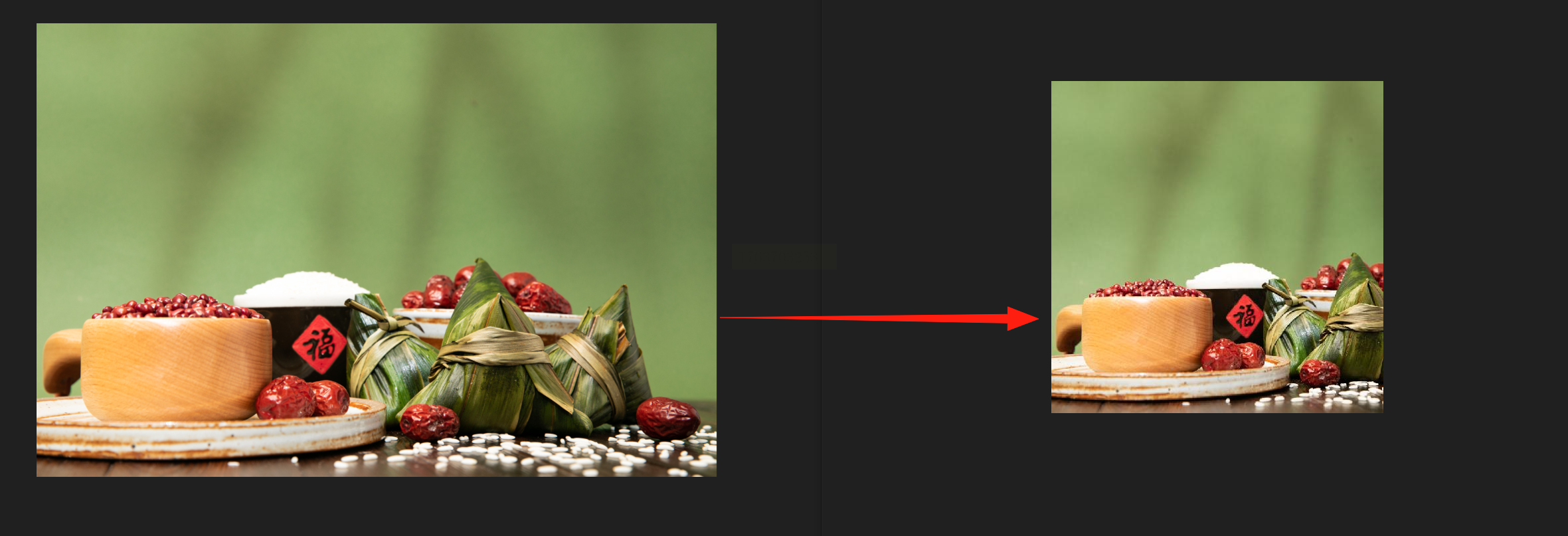
关于安全性的补充说明:汇帮图片处理器在设计和运行过程中,充分考虑了用户的数据安全。所有图片处理任务均在本地计算机上完成,数据不会上传至任何外部服务器。你可以放心使用,无需担忧个人图片内容泄露的风险。
GIMP是一款功能全面的开源图像编辑软件,它提供了从简单裁剪到复杂合成的广泛功能。对于调整图片尺寸,它同样能胜任,但界面和操作相对专业一些。
操作思路
启动GIMP并打开目标图片。在顶部菜单栏中找到“图像”菜单,点击后选择“缩放图像”。在弹出的对话框中,你可以输入新的宽度和高度值,同时也能调整分辨率。完成尺寸修改后,通过“文件”菜单下的“导出为”功能来保存图片。在导出时,特别是选择JPG或PNG格式时,会出现质量或压缩级别的调整滑块,通过调节这个参数,就能有效控制最终输出文件的大小(KB值)。这款软件适合那些对图像编辑有更进一步要求,且不介意稍微复杂一点操作流程的用户。
选择哪款工具,取决于你的具体需求。如果你追求快速、批量、简单地完成尺寸修改任务,并且希望操作过程安心、无数据泄露之忧,那么汇帮图片处理器是一个相当省心的选择。如果你习惯于在一个集成环境中完成所有图像编辑工作,并且不畏惧探索一些稍显复杂的选项,那么GIMP的强大功能会给你带来更多可能性。技术的价值在于服务于人,掌握合适的工具,便能将繁琐的事务转化为高效的流程,从而腾出更多精力,专注于创作与沟通本身。
如果想要深入了解我们的产品,请到 汇帮科技官网 中了解更多产品信息!
没有找到您需要的答案?
不着急,我们有专业的在线客服为您解答!

请扫描客服二维码